掲載日:2023年11月01日
帳票:請求書を発行する
このページでは、出店者様がお客様へ向けて発行する「請求書」の発行手順について説明します。
- ポイント
- ストアクリエイターProの帳票「請求書」の発行は任意です。
請求書の記載内容・計算方法などはカスタマイズ・変更などができません。
出店者様のご希望内容や運営ルールと異なる場合は、ストアクリエイターProの帳票機能を利用せず、出店者様独自での「請求書」を別途発行、ご利用いただいて問題ございません。
※本マニュアルの掲載内容は、予告なく変更される場合があります。
※システム仕様に変更があった場合は、「ストアクリエイターPro」トップページでお知らせいたします。「ストアクリエイターPro」トップページを頻繁にご覧になることをおすすめいたします。
請求書の発行方法
- 「請求書」サンプル
-
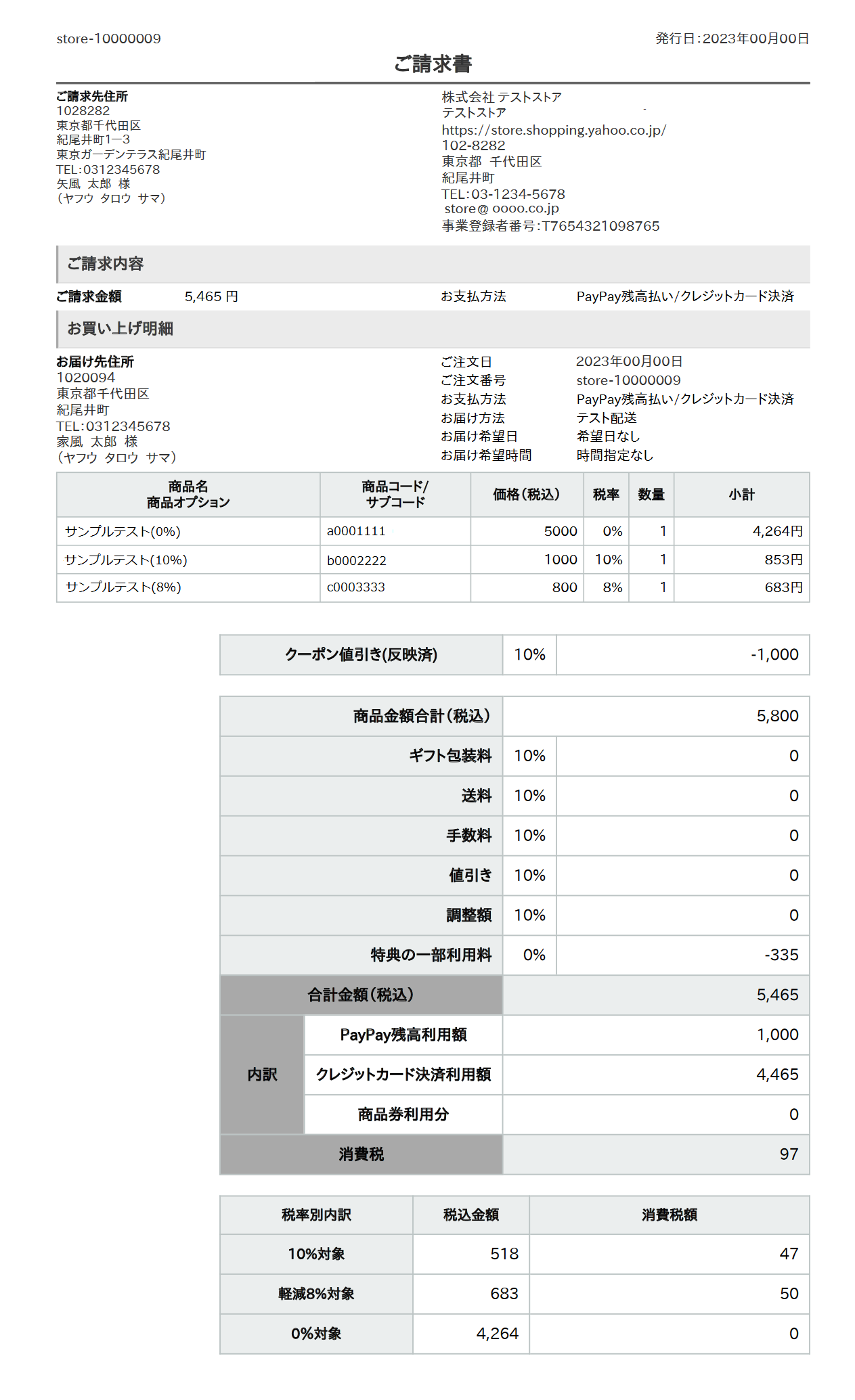
ストアクリエイターPro「注文管理」で発行できる帳票「請求書」のサンプルは左図の通りです。
帳票「請求書」は下表の2通りの方法で発行できます。
発行方法により、一部仕様が異なりますため、用途に合った方法で発行ください。
帳票「請求書」は下表の2通りの方法で発行できます。
発行方法により、一部仕様が異なりますため、用途に合った方法で発行ください。
| 発行方法 | 説明・特徴 |
|---|---|
| 個別に発行する |
|
| まとめて発行する |
|
請求書を個別に発行する
個別発行:手順1
「ストアクリエイターPro」トップページ「注文管理」メニュー内で、注文の検索結果ページや各処理ページに表示される注文一覧から、請求書を発行したい注文を選択します。
個別発行:手順2
- 「注文管理-注文詳細」画面
-
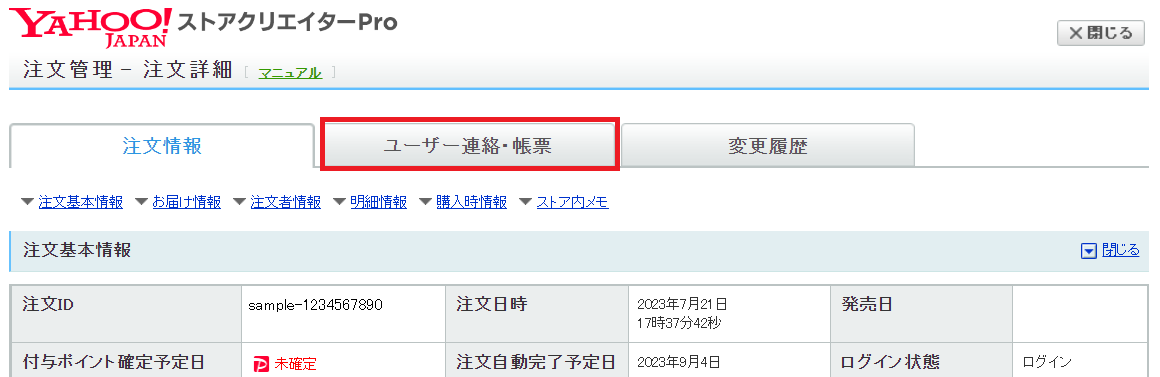
「注文管理-注文詳細」ページが表示されますので、「ユーザー連絡・帳票」タブをクリックします。
個別発行:手順3
- 「帳票出力」画面
-
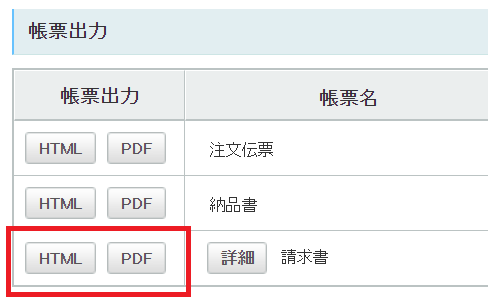
「ユーザー連携・帳票」ページの「帳票出力」項目「請求書」欄にて、出力したい形式([HTML]または[PDF])のボタンを押します。
- お役立ち詳細を確認する場合
- 詳細手順は次項「請求書個別:詳細情報を確認する」をご覧ください。
個別発行:手順4
- 「帳票出力」画面
-
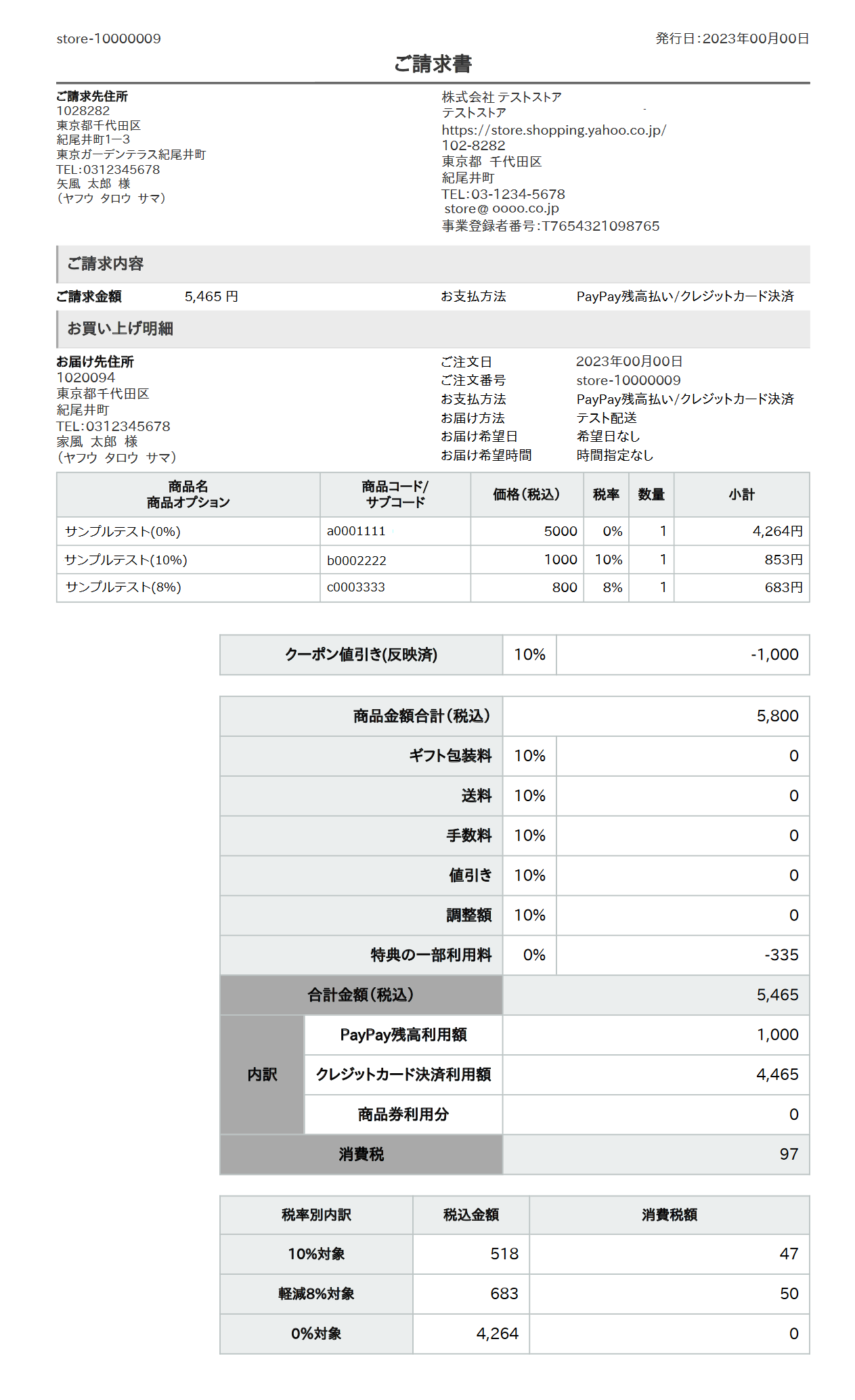
請求書が「HTML」または「PDF」で発行されますので、保存等を行ってください。
保存後は保存されたデータをご確認ください。
保存後は保存されたデータをご確認ください。
請求書個別:詳細情報を確認する
詳細確認:手順1
「ストアクリエイターPro」トップページ「注文管理」メニュー内で、注文の検索結果ページや各処理ページに表示される注文一覧から、請求書を発行したい注文を選択します。
詳細確認:手順2
- 「注文管理-注文詳細」画面
-
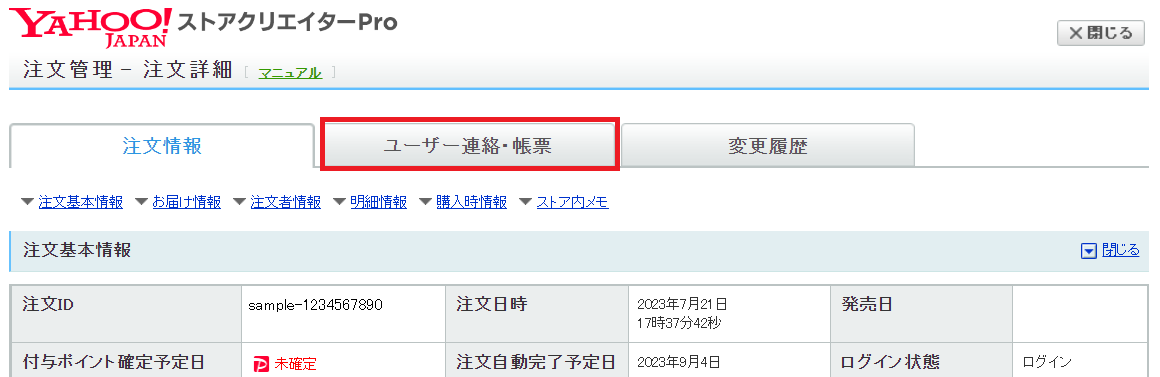
「注文管理-注文詳細」ページが表示されますので、「ユーザー連絡・帳票」タブをクリックします。
詳細確認:手順3
- 「帳票出力」画面
-
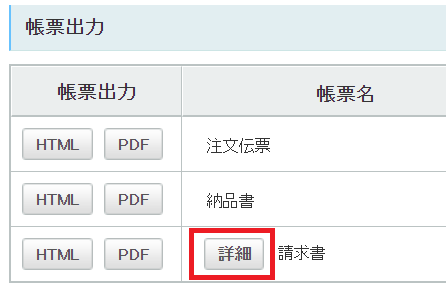
「ユーザー連携・帳票」ページの「帳票出力」項目「請求書」欄にて、[詳細]ボタンを押します。
詳細確認:手順4
- 「適格請求書生成・出力」画面
-
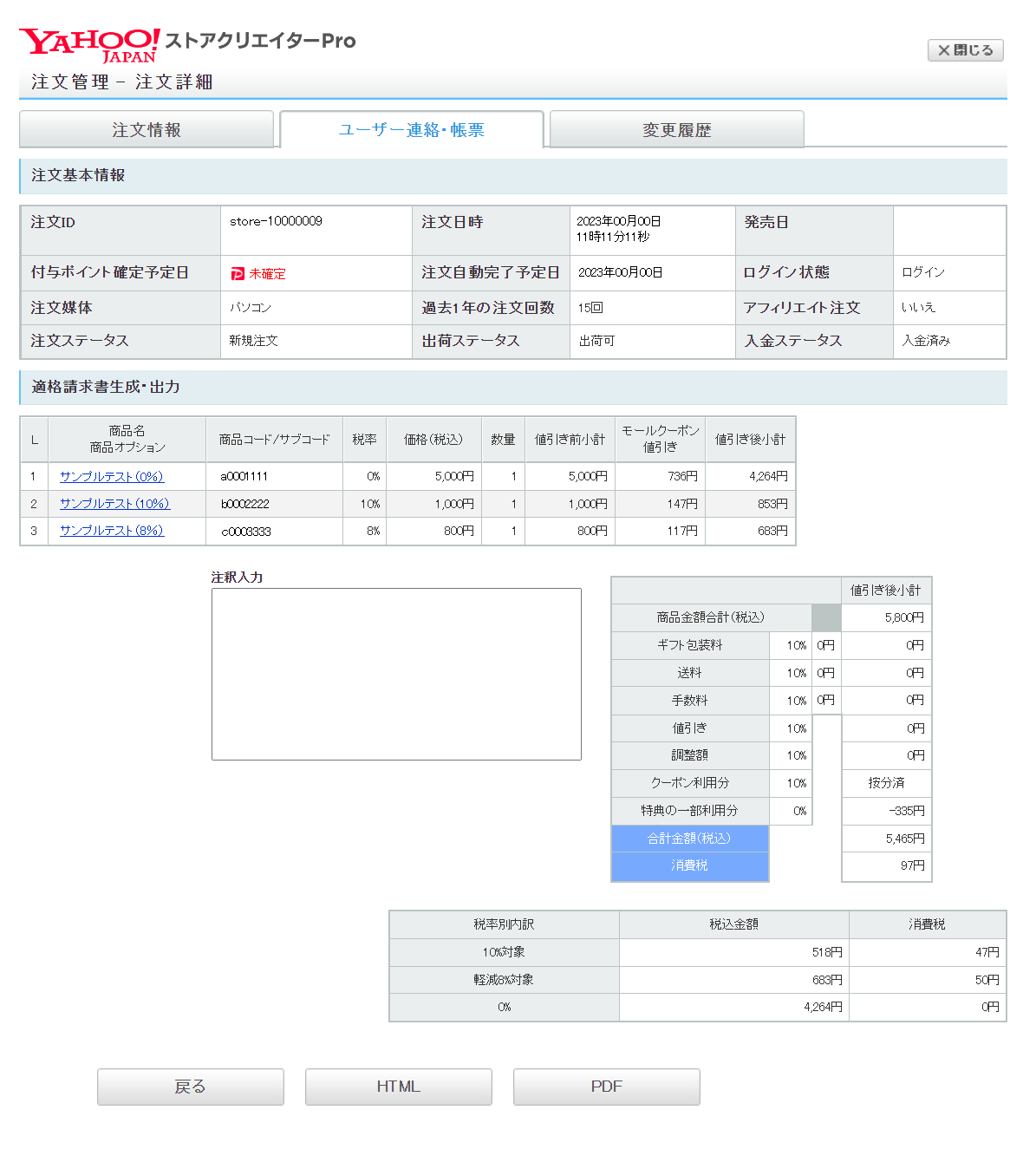
適格請求書生成・出力ページが表示されますので、各項目の詳細情報の確認ができます。
請求書をまとめて発行する
- 「注文一覧」ページ
-
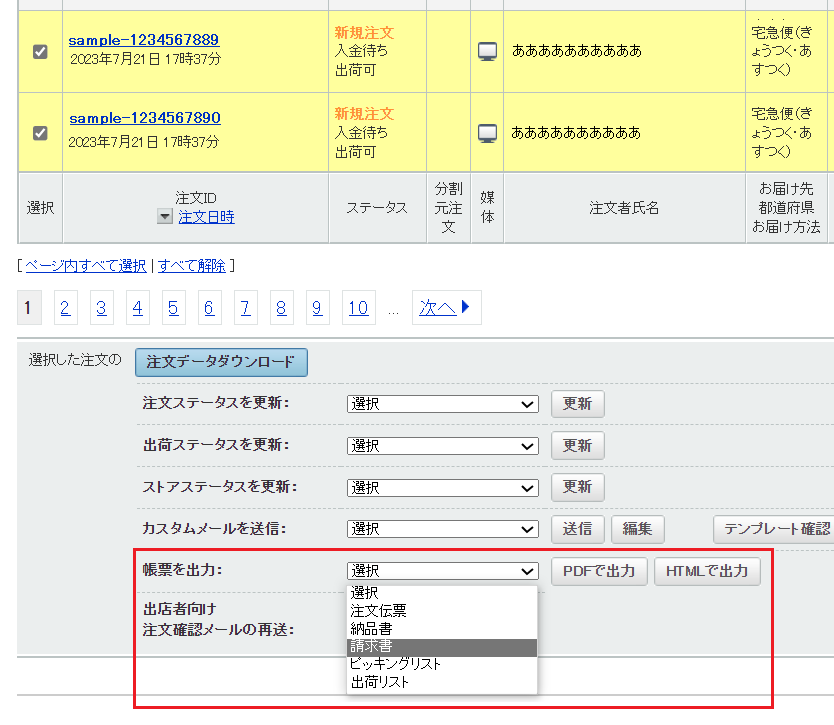
注文の検索結果ページや各処理ページに表示される注文一覧から、複数注文の請求書を一括で出力できます。
詳細手順は下記マニュアルをご参照ください。
詳細手順は下記マニュアルをご参照ください。
- 参照ツールマニュアル
- 注文管理を行う>帳票を一括で出力する
>>「帳票を一括で出力する」
- お役立ち
- 複数の注文の「請求書」をまとめて1つのPDF・HTMLで発行可能です。
- 1枚ずつ別のPDF・HTMLにわけることはできません。
各項目表示・計算方法
- 「ユーザー連絡・帳票」画面
-
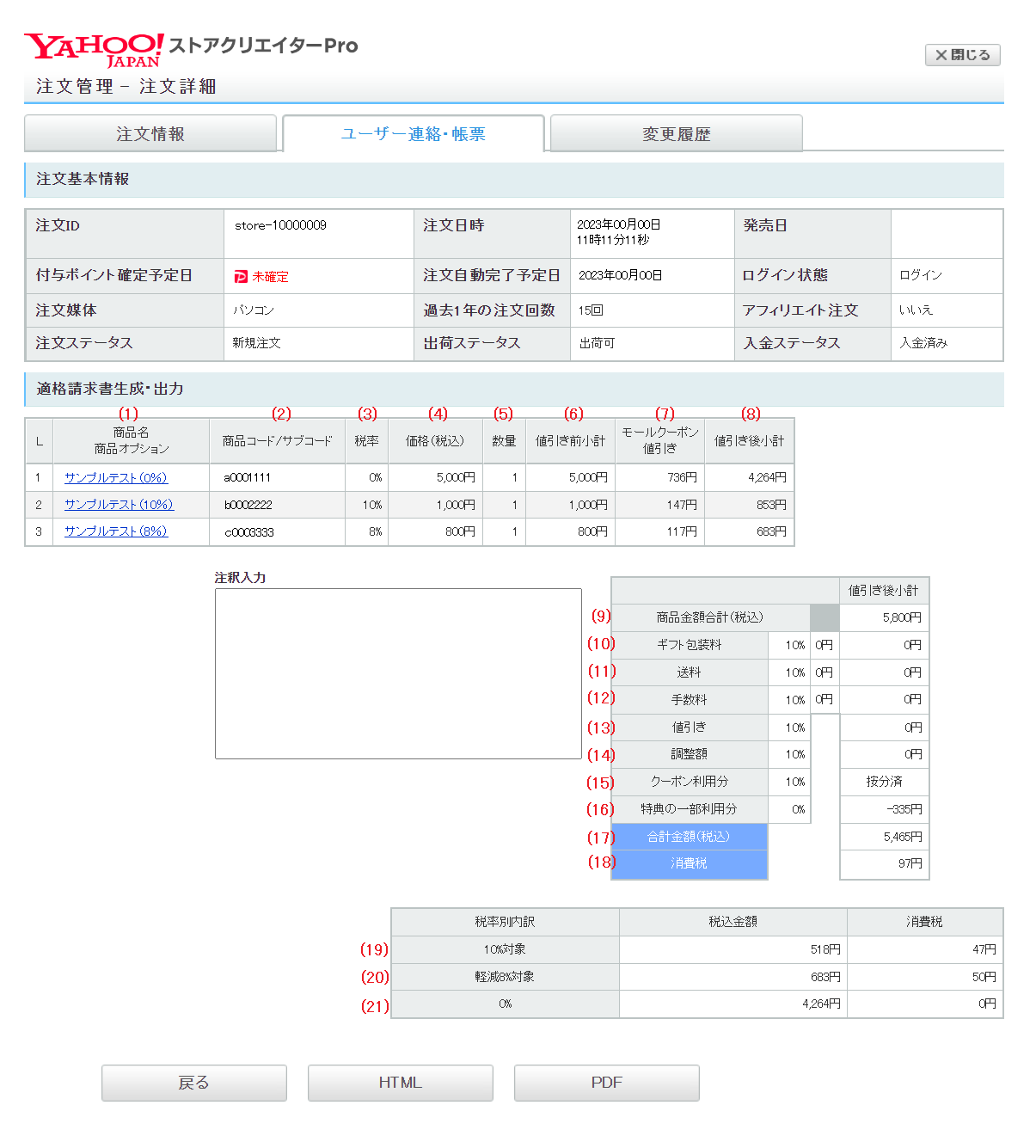
請求書の各項目の表示と計算方法については下表をご確認ください。
- ポイント
- 請求書表示項目の記載内容・計算方法などはカスタマイズ・変更などができません。
出店者様のご希望内容や運営ルールと異なる場合は、ストアクリエイターProの帳票機能を利用せず、出店者様独自での「請求書」を別途発行、ご利用いただいて問題ございません。
| 項目名 | 説明 | 計算・反映ルールなど | ||
|---|---|---|---|---|
| (1) | 商品名、 商品プション |
商品名、 商品プション |
||
| (2) | 商品コード /サブコード |
商品コード/ サブコード |
||
| (3) | 税率 | 各商品別の税率(10%、8%、0%) | 商品販売時に設定した税率 | |
| (4) | 価格(税込) | 価格(税込) | ||
| (5) | 数量 | 各商品別の数量 | ||
| (6) | 値引き前小計 | 値引き前の小計(税込) | 価格(税込)×数量で算出 | |
| (7) | モールクーポン 値引き |
各商品ごとのクーポン値引き金額(税込) | 各商品別のクーポン値引きの按分計算方法は下記です。 | |
| [1] | 各商品別のクーポン値引き額小計(小数点など端数あり)
商品個別価格÷商品合計値=割合 そのあと割合をクーポン値引き額と掛け合わせて算出(小数点以下切り捨て) |
|||
| [2] | 値引き前小計-[1]のクーポン値引き額(計算後、小数点以下を切り捨て) | |||
| [3] | [2]の結果、クーポンの値引き額全体と1円など差分がでた場合は値引き前小計が高い商品から充当する | |||
| (8) | 値引き後小計 | モールクーポン値引き後の小計(税込) | 値引き前小計ーモールクーポン値引き(金額) | |
| (9) | 商品金額合計 (税込) |
値引き後小計 | 商品別の値引き後(税込)の小計の合算値 | |
| (10) | ギフト包装料 | 金額(税込) | 消費税10% 注文時の価格が入ります。(変更不可) 「設定がない」または「値がない」などの場合は、「0円」で表示されます。 |
|
| 値引き後小計 | 金額と同じ値(変更不可) | |||
| (11) | 送料 | 金額(税込) | 消費税10% 注文時の価格が入ります。(変更不可) 「設定がない」または「値がない」などの場合は、「0円」で表示されます。 |
|
| 値引き後小計 | 金額と同じ値(変更不可) | |||
| (12) | 手数料 | 金額(税込) | 消費税10% 注文時の価格が入ります。(変更不可) 「設定がない」または「値がない」などの場合は、「0円」で表示されます。 |
|
| 値引き後小計 | 金額と同じ値(変更不可) | |||
| (13) | 値引き | 金額(税込) | 消費税10% 注文時の価格が入ります。(変更不可) 「設定がない」または「値がない」などの場合は、「0円」で表示されます。 |
|
| 値引き後小計 | 金額と同じ値(変更不可) | |||
| (14) | 調整額 | 金額(税込) | 消費税10% 注文時の価格が入ります。(変更不可 「設定がない」または「値がない」などの場合は、「0円」で表示されます。) |
|
| 値引き後小計 | 金額と同じ値(変更不可) | |||
| (15) | クーポン利用分 | 按分済 | 商品別の値引きに反映済みとなるため「按分済」と表示されます。 | |
| (16) | 特典の一部利用分 | 値引き後小計 | 特典の一部利用分の金額(税込)が表示されます。 特典の一部利用分がある場合、10%の対象として合算・計算します。 10%の対象がない場合、金額が足りないなどの場合は、8%、0%の対象として順番に処理をします。 |
|
| (17) | 合計金額(税込) | 値引き後小計の合計(税込) | (9)~(15)の値引き後総計の合計金額(税込) | |
| (18) | 消費税 | 値引き後小計の合計金額の消費税 | 計算方法は下記となります。 | |
| [1] | (17)合計金額の税込金額から税抜金額を算出(小数点以下切り上げ) | |||
| [2] | 税込金額ー税抜金額=消費税 | |||
| (19) | 10%対象 | 消費税10%の税込金額と消費税 | 消費税10%の合計税込み金額と消費税を合算したもの 消費税10%の全商品の合計税込金額から算出 |
|
| [1] | 対象税率の合計金額の税込金額から税抜金額を算出(小数点以下切り上げ) | |||
| [2] | 税込金額ー税抜金額=消費税 | |||
| (20) | 軽減8%対象 | 消費税8%の税込金額と消費税 | 消費税8%の合計税込み金額と消費税を合算したもの 消費税8%の全商品の合計税込金額から算出 |
|
| [1] | 対象税率の合計金額の税込金額から税抜金額を算出(小数点以下切り上げ) | |||
| [2] | 税込金額ー税抜金額=消費税 | |||
| (21) | 0% | 消費税0%(不課税)の税込金額と消費税 | 消費税0%(不課税)の合計税込み金額 消費税は0%(不課税)のため0となります。 |
|







